Как ускорить браузер Google Chrome?
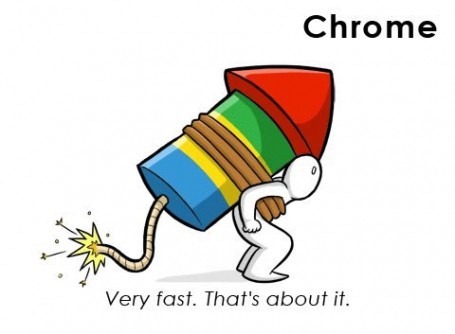 Всемирная паутина за годы своего развития прошла гигантский путь и многие сегодняшние сайты, использующие самые передовые веб технологии, отличаются от своих допотопных предшественников из прошлого века как звездолет от запорожца. Однако, повсеместное проникновение интерактивности, флеша, HTML5 и прочих модных штучек предъявляет все возрастающие требования к браузерам. Если у вас одновременно открыто с десяток вкладок с веб-приложениями, крутятся несколько видеороликов, анимация и потоковое аудио – все это может съесть вычислительные ресурсы компьютера и все начнет безбожно тормозить. Для решения этой проблемы разработчики нашли способ разгрузить центральный процессор, передав часть ресурсоемких задач на выполнение в графический процессор видеокарты. О том как включить эту опцию в браузере Google Chrome мы сегодня и поговорим.
Всемирная паутина за годы своего развития прошла гигантский путь и многие сегодняшние сайты, использующие самые передовые веб технологии, отличаются от своих допотопных предшественников из прошлого века как звездолет от запорожца. Однако, повсеместное проникновение интерактивности, флеша, HTML5 и прочих модных штучек предъявляет все возрастающие требования к браузерам. Если у вас одновременно открыто с десяток вкладок с веб-приложениями, крутятся несколько видеороликов, анимация и потоковое аудио – все это может съесть вычислительные ресурсы компьютера и все начнет безбожно тормозить. Для решения этой проблемы разработчики нашли способ разгрузить центральный процессор, передав часть ресурсоемких задач на выполнение в графический процессор видеокарты. О том как включить эту опцию в браузере Google Chrome мы сегодня и поговорим.
1. Прежде всего вы должны выяснить какую версию Chrome вы используете. Для этого выберите в меню программы пункт О браузере Google Chrome и посмотрите в открывшемся окне версию браузера.

Если вы используете версию 9 программы или выше, то все нормально. Если нет, то вам надо обновить браузер до последней версии.
2. Введите about:flags в адресную строку браузера и перед вами откроется новая вкладка, дающая доступ к некоторым новыми и экспериментальным опциям программы.
3. Находим на этой странице строку GPU Accelerated Compositing и включаем её. Ту же самую операцию проделываем с опцией GPU Accelerated Canvas 2D.
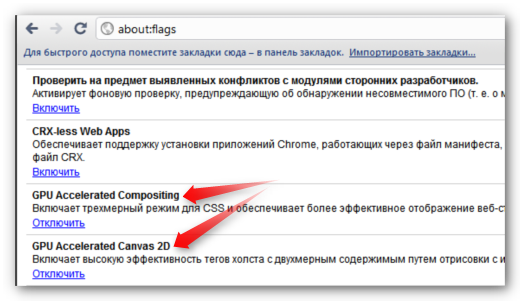
4. Еще для ускорения серфинга можно включить опцию Предварительная визуализация веб-страницы, благодаря которой браузер будет подгружать в фоновом режиме те страницы, на которые вы только собираетесь перейти.
Преимущество использования аппаратного ускорения в Chrome заключается в том, что загрузка и рендеринг страниц будет происходить теперь более быстро и плавно. А на некоторых "тяжелых” сайтах, содержащих HTML5 приложения или при воспроизведении видео на YouTube, производительность браузера сможет вас приятно удивить.